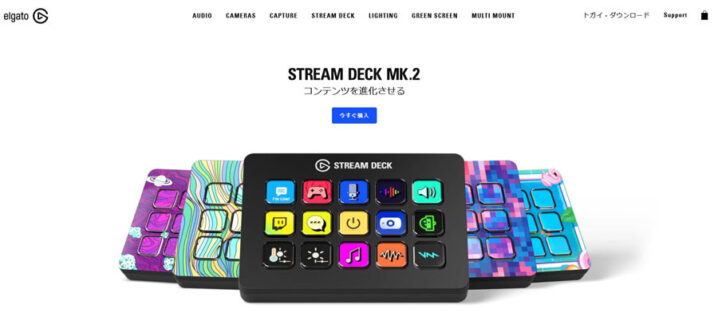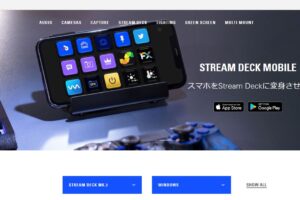ゲーム実況者やPC関係の作業が多い方が使っている「Stream Deck」。
YouTuberなども多くの方が使っており、ライブ配信などをしてない人でも気になる商品だと思います。
そんな商品を買うか悩んでいる方に読んでもらいたい!!
使ってみた感想やどういった方におすすめなのかを紹介したいと思います。
どんな人におすすめなのか?
購入を悩んでいる人は、これが1つでも当てはまれば購入を検討しても良いでしょう!
- 配信者(ストリーマー)
- 動画編集者やイラストレーター
- PC関係の作業が多い方や普段から長くPCを利用する方
Stream Deckと名前を聞いて配信者(ストリーマー)が使う機材?と、思う方もいるかもしれませんがStream Deckは、ショートカットキーを視覚的に押せる機材なので配信者(ストリーマー)が使う機材というわけでもりません。
Stream Deckを使うことで約130個ものショートカットキーを設定でき(Stream Deck MK.2)、プロファイルもかなりの数が作成可能なので、困ることがないくらいショートカットキーを設定できます。
下記画像は、Stream Deck MK.2のショートカットキーを設定できる数になります。(15マス×10ページ分の設定画面)
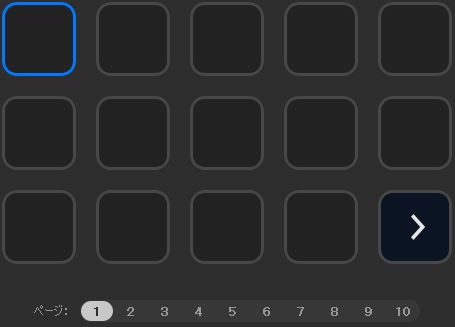
プロファイルを追加することで、配信用のショートカットキーと動画編集用のショートカットキーを切り替えることができ、使うソフトウェアの種類に合わせてショートカットキーの切り替えが可能になります。
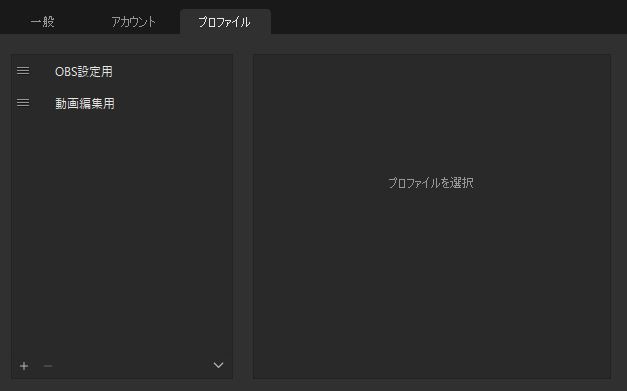
また、設定しておけばソフトウェアなどのアプリケーションを起動したときにプロファイルを切り替える設定も出来るのでOBSの時はOBS用のボタンが表示され動画編集ソフトを起動したときは動画編集ソフト用のボタンに自動で切り替えることも可能です。
そして参考程度ですが、Stream Deckを使う人に合わせた使用感を載せておきます。
配信者(ストリーマー)がStream Deckを使った場合
配信者(ストリーマー)がStream Deckを使いライブ配信を行う場合は、ショートカットキーをOBSの設定と組み合わせます。
シーンを切り替えたい時、BGMや音を好きなタイミングで流したい時、Stream Deckショートカットキーを追加しておけばOBSの設定画面をいじらなくてもボタンを押すだけで操作が可能になります。
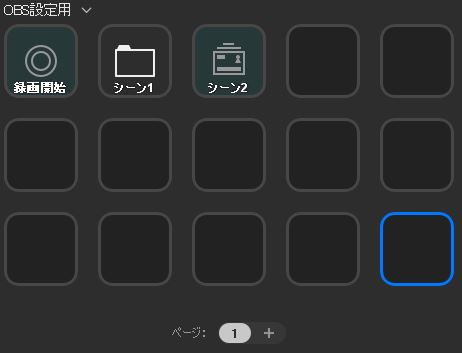
動画編集者がStream Deckを使った場合
動画編集ソフトに合わせて、Stream Deckにショートカットキーを登録してきます。
カットや再生を登録しておくとStream Deckのボタンを押すだけでツールの切り替えや再生・停止など操作することが出来ます!
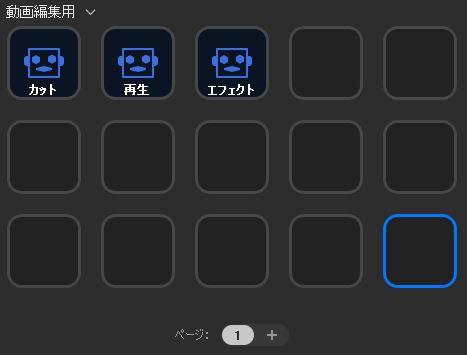
実際に使ってみた感想
私の使った個人的な感想になってしまいますがかなり買って満足しています!
1日の半分はPCを触っていることが多く、仕事の作業やライブ配信のシミュレーションを多くする私にとってショートカットキーを多く設定することができ、視覚的にも分かりやすくボタンを押すことで簡単に操作できるのがとても良いです。
私が使用しているのは、Stream Deck MK.2ですがiPhoneと同じくらいの大きさでコンパクト且つボタンの押し込ごちもポチポチ押せる感じで気に入っています!
あとは、設定とか難しいの?って思う方もいると思いますがとても簡単です!
とても簡単なので心配することもなく今後私のブログでも使い方の解説や設定方法などを記事にしたいと思います。
買って間違いない商品なので購入を悩んでいる場合は買って後悔のない商品となっています!!